我们如何去更改Windows系统中防火墙的设置?
1、第一步,我们打开我们的电脑,进入桌面,点击开始菜单,在开始菜单,点击打开控制面板,我们进入控制面板主界面;
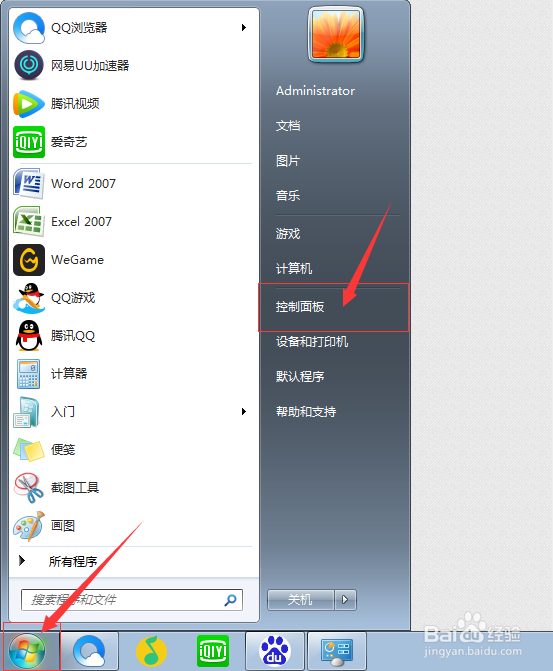
2、第二步,在进入控制面板主界面后,我们点击打开Windows 防火墙,进入Windows 防火墙主界面;

3、第三步,在进入Windows 防火墙主界面后,我们点击左侧菜单栏中的更改通知设置按钮,进入Windows防火墙设置主界面;

4、第四步,在进入Windows防火墙设置主界面后,我们直接对我们所需要的防火墙设置进行相应的设置;
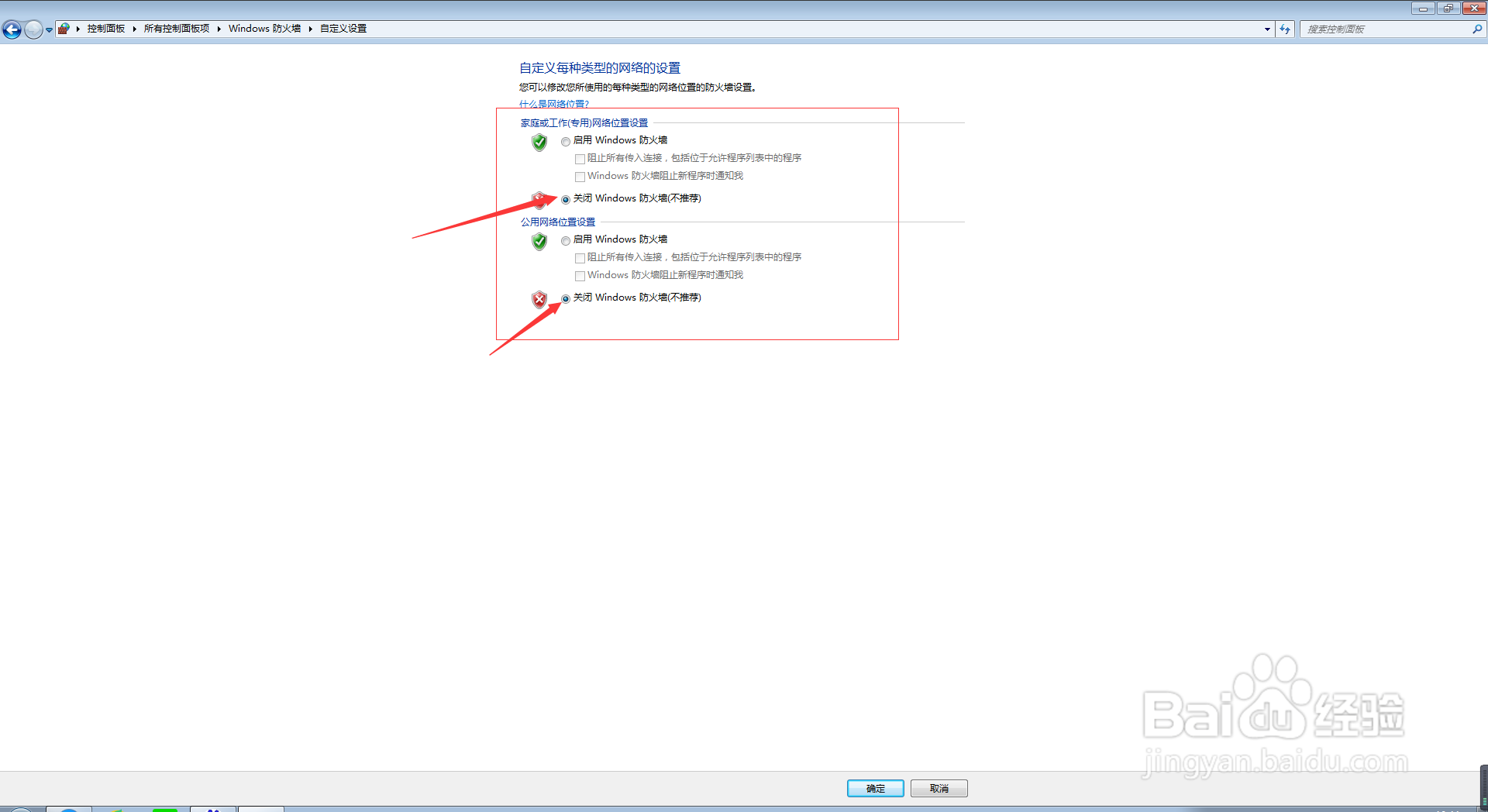
5、第五步,在我们所需要的设置被设置完毕以后,我们直接点击该界面下方的确定按钮;
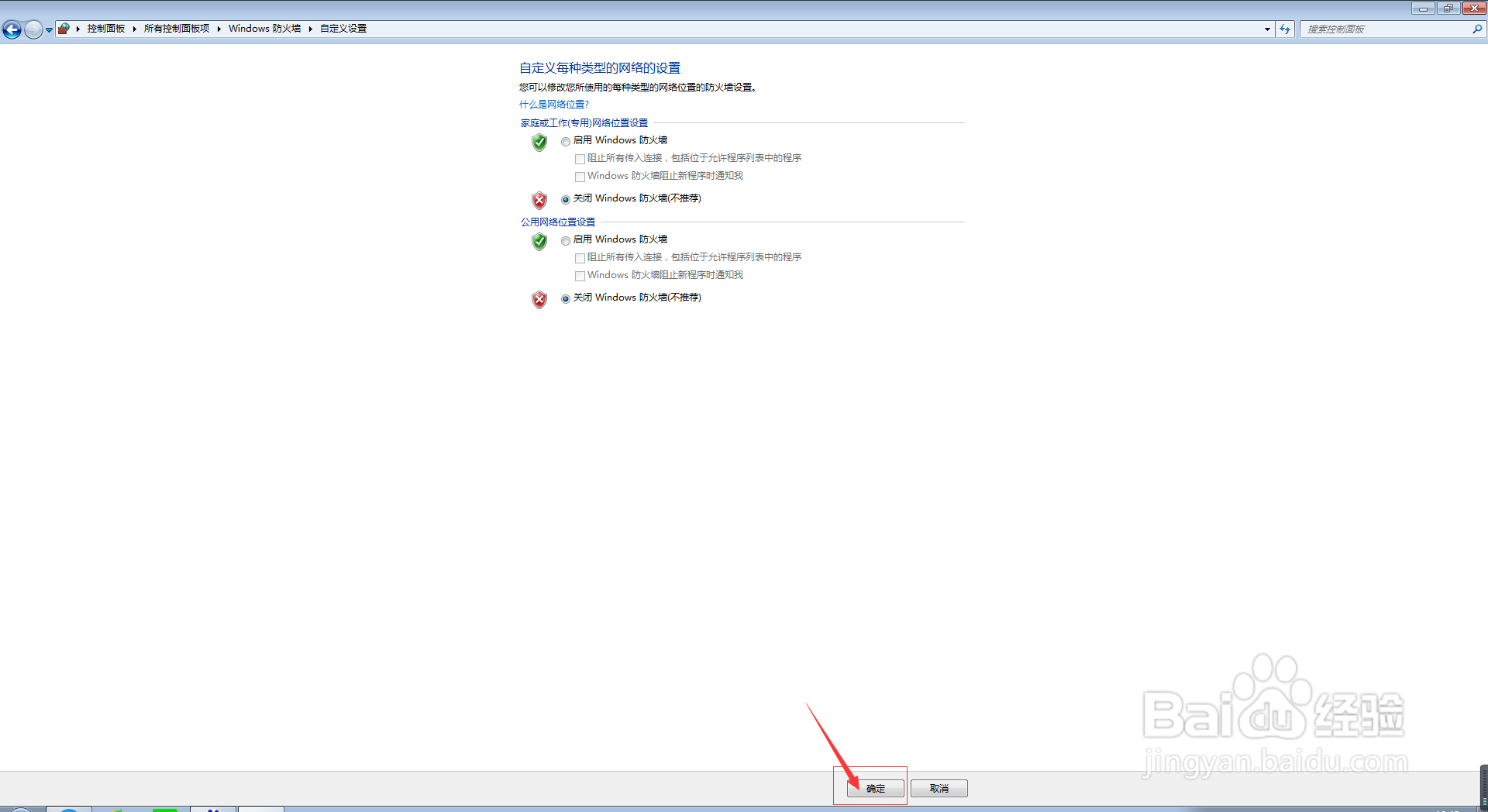
6、第六步,此时,我们会返回到Windows 防火墙主界面,最后,我们直接点击该界面右上角的关闭按钮,退出该界面即可。
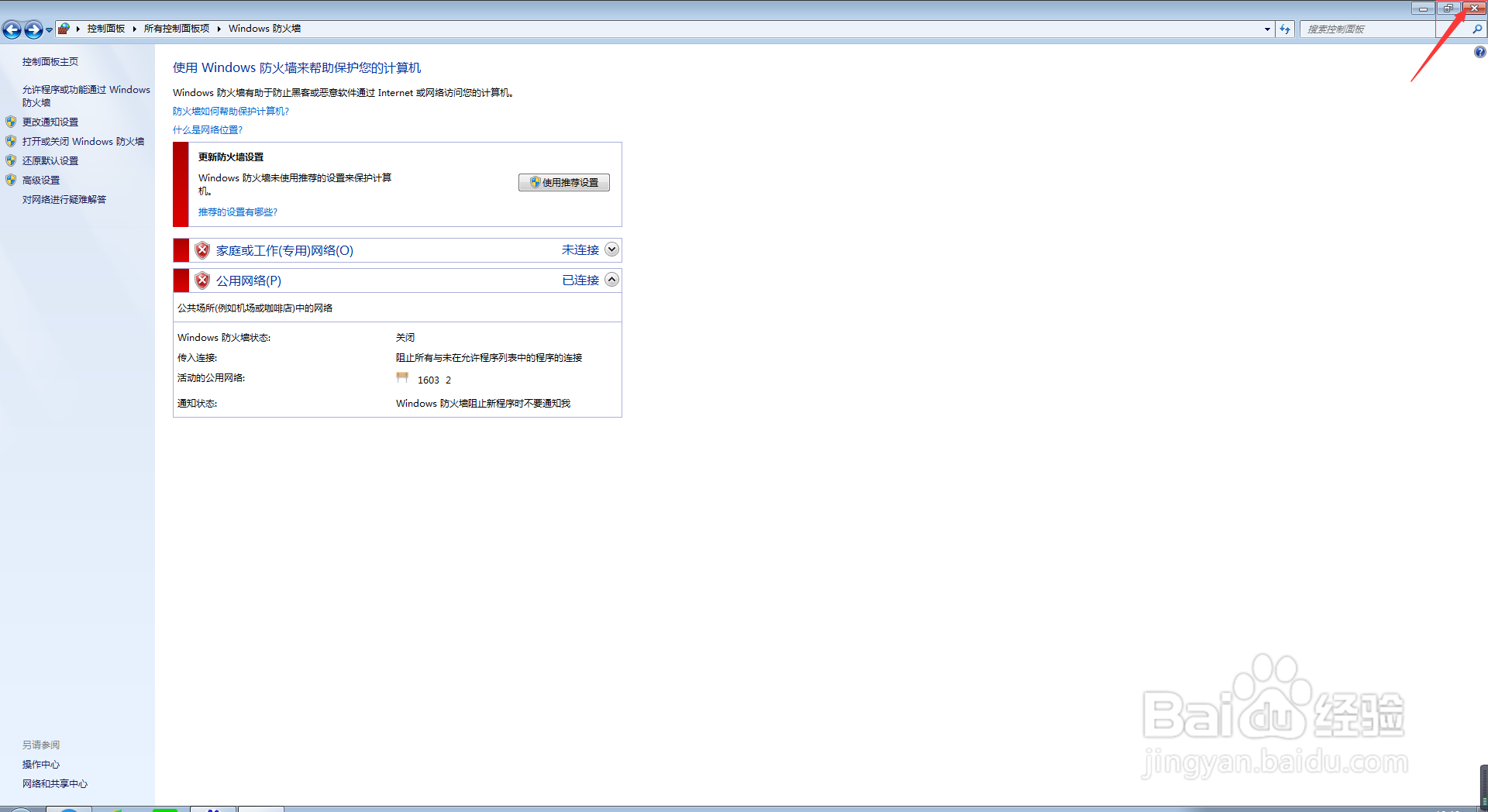
声明:本网站引用、摘录或转载内容仅供网站访问者交流或参考,不代表本站立场,如存在版权或非法内容,请联系站长删除,联系邮箱:site.kefu@qq.com。
阅读量:124
阅读量:93
阅读量:62
阅读量:78
阅读量:61